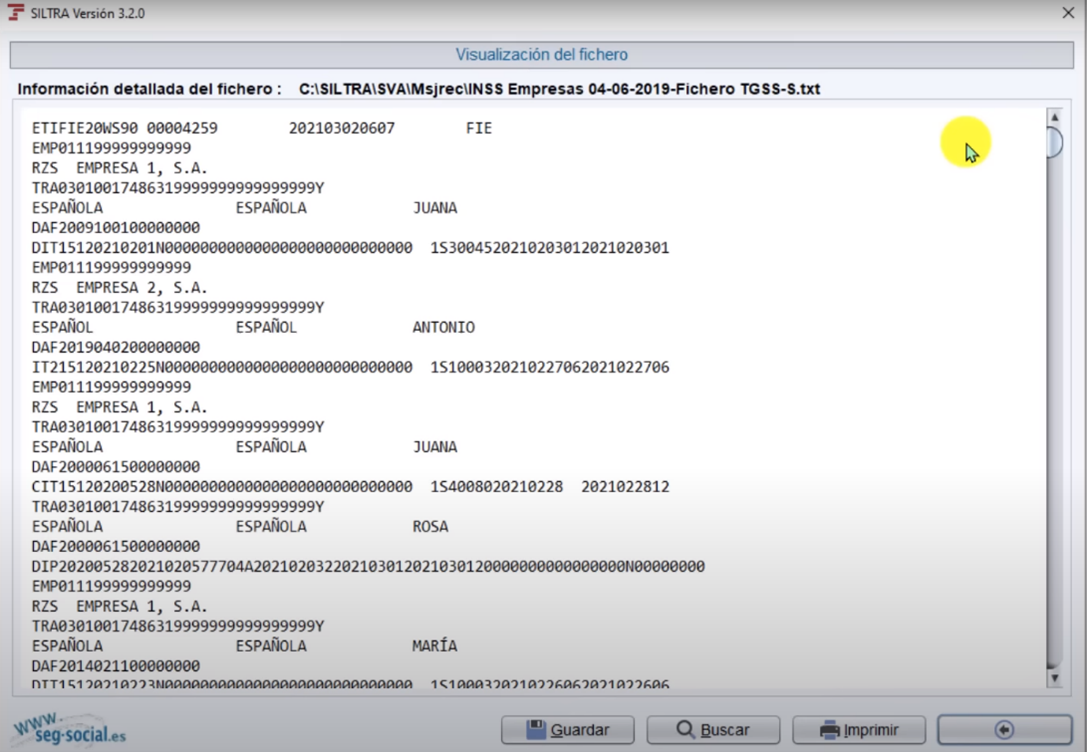Aprende en Comunidad
Avalados por :





¡Acceso SAP S/4HANA desde $100!
Acceso a SAPDownload do arquivo FIE (INSS Empresa) no SILTRA: Passo a passo e autorizações
- Creado 01/03/2024
- Modificado 01/03/2024
- 7 Vistas
0
Cargando...
Selecione este link para ler este post em inglês.
Contexto
Olá a todos,
Desde 1 de abril de 2023, os funcionários não têm a obrigação de apresentar uma cópia do seu atestado médico de incapacidade temporária à empresa. Neste post, você aprenderá mais sobre como as empresas podem baixar o arquivo FIE (INSS Empresa) com o objetivo de processar corretamente as informações sobre o curso de incapacidade temporária de um funcionário no sistema.
Como baixar o arquivo FIE
Os passos descritos neste post foram baseados neste vídeo do YouTube .
A maneira correta de baixar o arquivo FIE em um formato compatível com o programa Mensagem FIE (RPU_PADES_FIE) é pelo Sistema de Liquidação Direta: baixar o FIE no SILTRA .
Consulte os passos na próxima seção.
Baixando através do SILTRA
No SILTRA, o acesso é autorizado para o usuário principal do Sistema de Liquidação Direta e para um usuário secundário (veja mais informações sobre usuários secundários na próxima seção deste post).
Para baixar o arquivo FIE no formato correto , siga estes passos:
Veja o exemplo de um arquivo gerado no SILTRA :
Autorização de um usuário secundário
Se você é o usuário principal de Autorização ROJO, você pode autorizar um usuário secundário seguindo estes passos:
Agora você pode gerenciar a autorização de usuário secundário.
Baixando através do Serviço FIER RED Online
Importante: esta opção é apenas para visualização!
Outra forma de baixar o arquivo é através do Serviço FIER RED Online. Você tem acesso às informações relacionadas a um período máximo de 15 dias ou 300 registros por arquivo em formato Excel. O acesso é autorizado para o usuário principal e um usuário secundário no Sistema RED Online.
No entanto, o sistema não suporta o formato Excel. Enquanto isso, ainda é possível usar esta opção para uma rápida verificação visual do arquivo e suas informações.
Para baixar o arquivo FIE, siga os passos:
Contexto
Olá a todos,
Desde 1 de abril de 2023, os funcionários não têm a obrigação de apresentar uma cópia do seu atestado médico de incapacidade temporária à empresa. Neste post, você aprenderá mais sobre como as empresas podem baixar o arquivo FIE (INSS Empresa) com o objetivo de processar corretamente as informações sobre o curso de incapacidade temporária de um funcionário no sistema.
Como baixar o arquivo FIE
Os passos descritos neste post foram baseados neste vídeo do YouTube .
A maneira correta de baixar o arquivo FIE em um formato compatível com o programa Mensagem FIE (RPU_PADES_FIE) é pelo Sistema de Liquidação Direta: baixar o FIE no SILTRA .
Consulte os passos na próxima seção.
Baixando através do SILTRA
No SILTRA, o acesso é autorizado para o usuário principal do Sistema de Liquidação Direta e para um usuário secundário (veja mais informações sobre usuários secundários na próxima seção deste post).
Para baixar o arquivo FIE no formato correto , siga estes passos:
- No SILTRA, selecione Envio/Receção.
- No Envio de mensagens à TGSS e organizações de respostas, selecione a Receção .
- Selecione a sua certificação e depois Aceitar na autenticação do usuário.
- Selecione o botão Caixas para acessar a lista de arquivos, que pode filtrar por assunto.
- Na lista, selecione o arquivo FIE que deseja baixar e escolha Visualizar resposta .
- Na Visualização do arquivo do arquivo, você terá acesso às informações detalhadas do arquivo. Selecione Salvar para baixá-lo.
Veja o exemplo de um arquivo gerado no SILTRA :
Autorização de um usuário secundário
Se você é o usuário principal de Autorização ROJO, você pode autorizar um usuário secundário seguindo estes passos:
- Na página web da Segurança Social, vá para a seção A um clique na parte inferior da página e selecione o link Acesso Sistema RED Online .
- Selecione a sua certificação e Aceitar na autenticação do usuário.
- Na Lista de Serviços mais importantes, selecione a opção Gestão de orifícios .
- Selecione Consulta/Renovação de delegações comunicações de ofício .
Agora você pode gerenciar a autorização de usuário secundário.
Baixando através do Serviço FIER RED Online
Importante: esta opção é apenas para visualização!
Outra forma de baixar o arquivo é através do Serviço FIER RED Online. Você tem acesso às informações relacionadas a um período máximo de 15 dias ou 300 registros por arquivo em formato Excel. O acesso é autorizado para o usuário principal e um usuário secundário no Sistema RED Online.
No entanto, o sistema não suporta o formato Excel. Enquanto isso, ainda é possível usar esta opção para uma rápida verificação visual do arquivo e suas informações.
Para baixar o arquivo FIE, siga os passos:
- Na página web da Segurança Social, vá para a seção
Pedro Pascal
Se unió el 07/03/2018
Facebook
Twitter
Pinterest
Telegram
Linkedin
Whatsapp
Sin respuestas
 No hay respuestas para mostrar
Se el primero en responder
No hay respuestas para mostrar
Se el primero en responder
© 2025 Copyright. Todos los derechos reservados.
Desarrollado por Prime Institute
Hola ¿Puedo ayudarte?